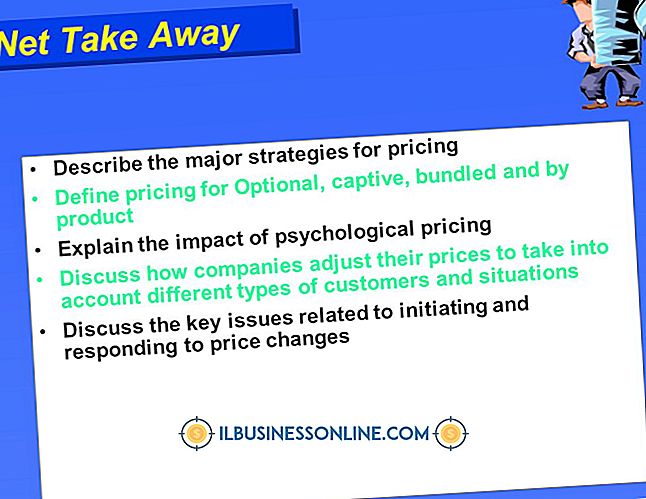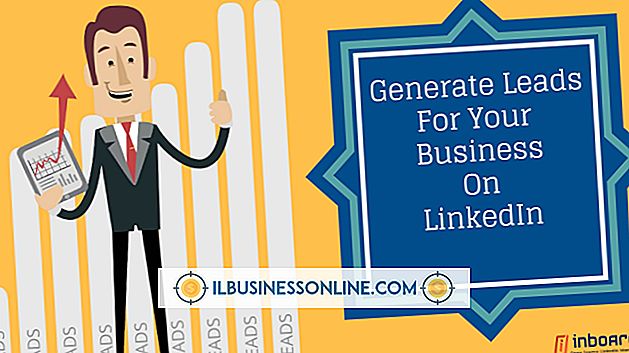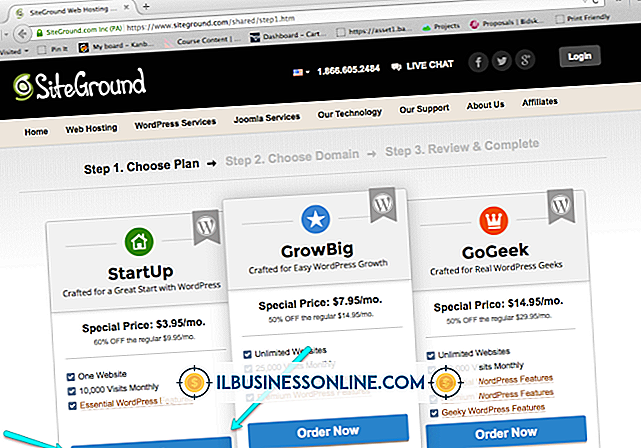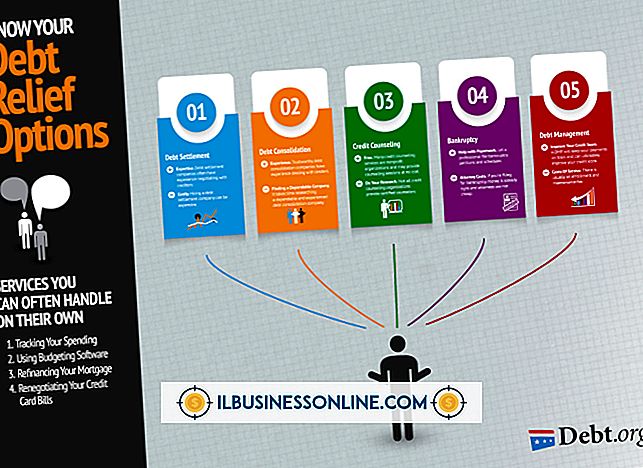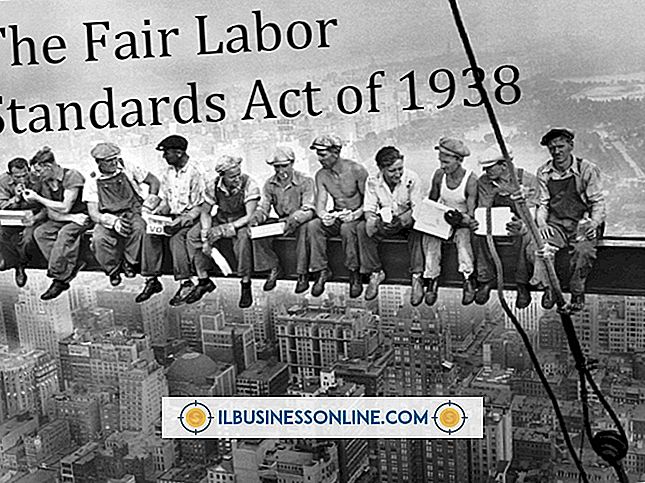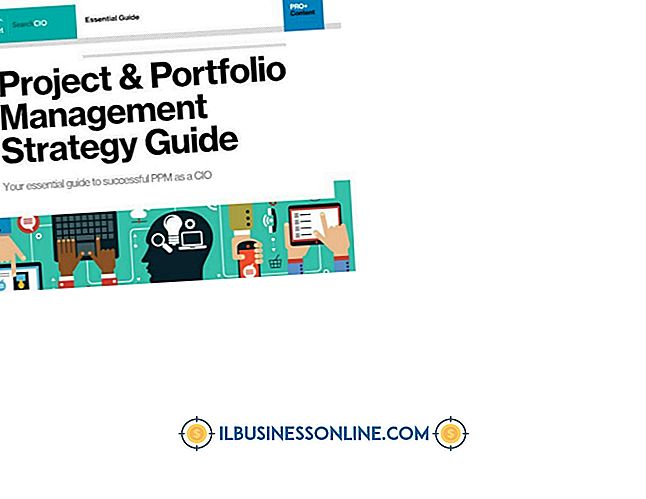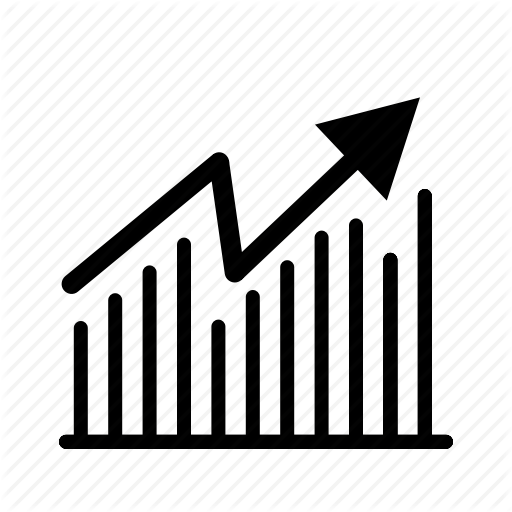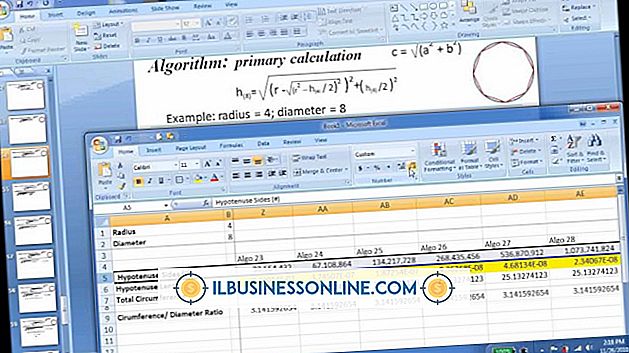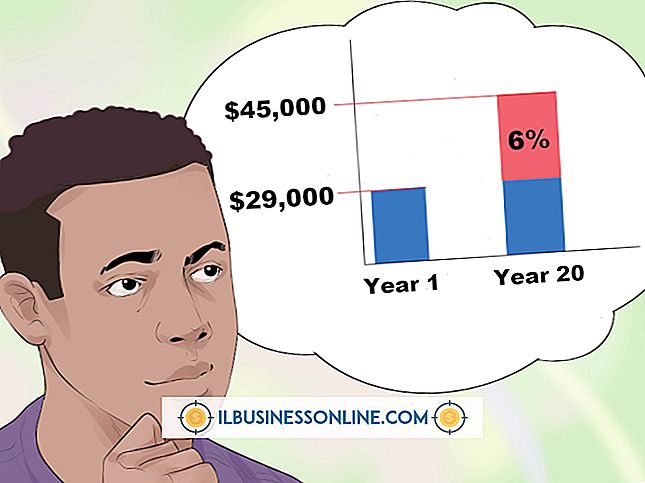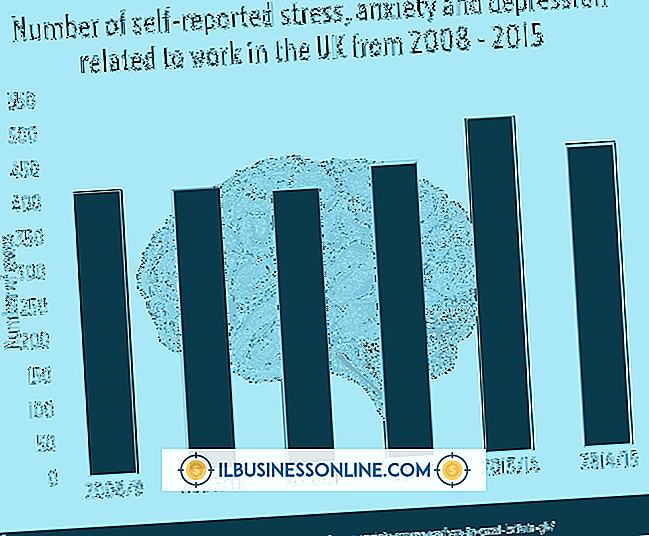Photoshopで塗りつぶしを使用する方法
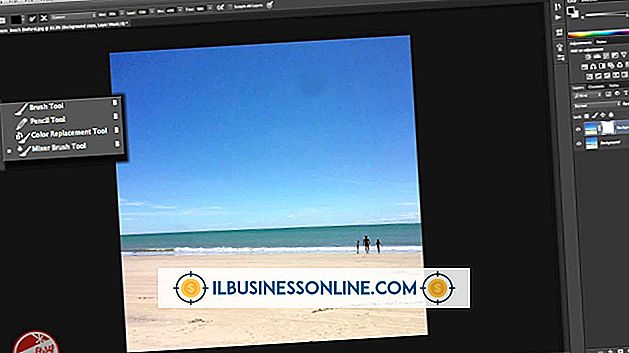
Adobe Photoshopは、クライアントのニーズと期限を満たすためにプロジェクトを作成して修正する画像編集の専門家のための、最初の選択肢の「Go-To」アプリケーションです。 Photoshopでファイルを編集している間は、広い画像領域を無地の色、パターン、または状況に応じた詳細で塗りつぶす必要がある場合は、ペイントおよび描画ツールをスキップしてください。 ペイントブラシツールを使用してレイヤー全体または選択範囲をペイントすることはできますが、Photoshopではより効率的なオプションを提供することで、面倒な作業からあなたを救います。 どのオプションを選択するかは、何を記入しようとしているのか、および記入材料として何を使用しているのかによって異なります。
バケツ
1。
カラーピッカーを表示するには、Adobe Photoshopツールボックスの前景色の色見本をクリックします。 色の式を入力するか、いずれかのカラーライブラリからプレハブシェードを選択して色を選択します。 あなたの色を設定するために「OK」ボタンをクリックしてください。
2。
"G"を押してバケツツールに切り替えます。 ツールボックスの位置をペイントバケットと共有するグラデーションツールを使用している場合は、Shift + Gキーを押すか、Adobe Photoshopツールボックスのグラデーションツールをクリックしたままにすると、ペイントバケットが表示されます。
3。
オプションバーでペイントバケツのオプションを設定します。 前景色の代わりにパターン塗りつぶしを使用するには、塗りつぶしソースのドロップダウンメニューを開き、設定を[前景色]から[パターン]に変更して、隣接するパターンギャラリーを開いてパターンを選択します。 モードメニューからブレンディングモードを選択し、塗りつぶしの不透明度を設定します。 [許容値]フィールドを使用して、塗りつぶしたピクセルが[ペイントバケツ]でクリックした領域の色にどれだけ近いかを定義する数値を入力します。 塗りつぶし領域の縁を滑らかにし、塗りつぶしを互いに接続されているカラー領域に制限し、すべての表示レイヤーのカラーデータを使用して塗りつぶしに適しているかどうかを判断するには、[アンチエイリアス]、[隣接]、[すべてのレイヤー] 。
4。
バケツツールを使って、置き換えたい色を表す領域をクリックします。 ファイルにアクティブな選択が含まれている場合、ツールは選択した領域でしか機能しません。 選択範囲の外側をクリックしても、ツールは効果がありません。
塗りつぶしコマンド
1。
Adobe Photoshopツールボックスの前景色または背景色見本をクリックして、カラーピッカーで前景色または背景色を設定し、色式を入力するか、または作成済みのカラーライブラリから色を選択します。 あなたの色を設定するために「OK」ボタンをクリックしてください。
2。
[Shift] - [Backspace](Macの場合は[Shift] - [Delete])を押すと、[塗りつぶし]ダイアログボックスが表示されます。 「使用」メニューを「前景色」または「背景色」に設定します。 気が変わってこれらの色のいずれかを上書きしたい場合は、「カラー」を選択してカラーピッカーをもう一度表示します。 また、[使用]メニューを[パターン]、[履歴]、[黒]、[50%グレー]、または[白]に設定できます。 「パターン」を選択すると、カスタムパターンギャラリーがアクティブになるので、塗りを選択できます。 最後に、「Content-Aware」を選択して、隣接する画像領域から引き出された詳細で選択範囲を埋めます。
3。
モードを設定して、塗りつぶし領域内の既存の色と塗りつぶしをどのように合わせるかを制御します。 不透明度コントロールを使用して、塗りつぶしの不透明度を決定します。 透明部分を塗りつぶし処理から保護するには、[透明を維持する]チェックボックスをオンにします。 塗りつぶしを適用するには、[OK]ボタンをクリックします。
ヒント
- コンテンツアウェア塗りつぶしはランダムな結果を適用します。 最初の塗りつぶしの外観が気に入らない場合は、 "Ctrl-Z"を押して元に戻し、コマンドを再適用します。
- 塗りつぶしダイアログボックスの「50%グレー」設定は、カラーピッカーのCMYKカラー選択を0%シアン、0%マゼンタ、0%イエロー、100%黒に設定した場合と同じ色にはなりません。 代わりに、50%グレーは、RGBファイルの3つのチャンネルすべてで128、CMYKファイルの各チャンネルで50パーセントの色になります。
- アクティブな選択範囲があるファイルで、バックグラウンドスペースをアクティブレイヤーとして[Backspace](Macの場合は[Delete])を押すと、[塗りつぶし]ダイアログボックスが開きます。
- アクティブな選択範囲を複数回塗りつぶすと、選択範囲よりも狭い範囲が不透明になります。
警告
- CMYKファイルの塗りつぶしダイアログボックスで「黒」オプションを使用しないでください。 その結果、4つのカラーチャンネルすべてが100%の強度で塗りつぶされます。これは、印刷機が印刷できない色です。